Como Ripar um DVD Protegido por Cópia no Windows 10 e Mac [Atualizado!]
A ripagem de DVDs torna possível proteger sua biblioteca de filmes contra arranhões, estender suas opções de visualização para mais dispositivos ou mesmo assistir a filmes offline, especialmente quando você está em um voo ou em uma viagem de carro. Frustrantemente, muitos usuários relataram que tiveram dificuldade em ripar alguns DVDs comprados na loja, como abaixo:
"Devo admitir que os DVDs são realmente vulneráveis. Então, prefiro ripá-los para o meu disco rígido para que eu possa assistir no meu tablet ou TV. Mas é realmente uma grande dor de cabeça copiar DVDs protegidos. Alguns DVDs simplesmente ficam lá para sempre ou não serão totalmente ripados. Eu só consegui uma parte do filme."
Antes de mergulhar em maneiras viáveis de ripar DVDs protegidos por cópia no Windows 10/11 e Mac, vamos descobrir por que alguns DVDs não podem ser ripados.

Parte 1. Por que você não consegue ripar um DVD protegido por cópia com sucesso?
Visando proteger o valioso conteúdo dos DVDs da pirataria, os fabricantes introduziram dezenas de esquemas de proteção contra cópias de DVD[1], tais como o Sistema de Embaralhamento de Conteúdo (CSS), Código de Região Aprimorado (RCE), Proibição de Operação do Usuário (UOP), proteção de DVD Sony ARccOS, DVD-Cops e LaserLock.
No entanto, essas medidas de criptografia do DVD impedem os espectadores de fazerem uma cópia protegida por direitos autorais para uso pessoal. Explicativamente, uma chave é deliberadamente incorporada à codificação do disco, que só pode ser lida por uma ferramenta "autorizada". Apenas ripar um DVD protegido por DRM do disco óptico sem acesso à palavra-código levará a vários erros de ripagem, como a falta de fonte válida encontrada, ripagem embaralhada, falhas de software, etc.
Bem, é possível contornar a proteção contra cópias de DVD e fazer cópias pessoais de DVDs protegidos para uso justo? SIM. Sua melhor aposta para ripar um DVD protegido comercialmente é começar com um ripper de DVD confiável para DVDs protegidos. Qual é o melhor software gratuito para copiar DVDs protegidos? Role para baixo e encontre o melhor para superar o dilema da proteção contra cópias.
Leitura sugerida ->> Os 3 melhores ripper de DVD gratuitos para Windows 10
Parte 2. Visão geral do software - Qual escolher para ripar um DVD protegido?
Software |
DVDs e proteções suportados |
Melhor para |
Trial grátis |
|
Avaliação: 4.5 |
Quase todos os DVDs comerciais, incluindo DVD com bloqueio regional, DVD CSS, 99 títulos, novo/antigo, DVD de treino, DVD com UOP, Macrovision, Disney X-project DRM, Sony ARccOS, etc. |
Rasgamento rápido e eficiente de qualquer DVD protegido para MP4, MPEG, MOV, AVI, etc, seja clássico ou novo. |
|
|
Avaliação: 3.5 |
Alguns DVDs CSS e regionais podem ser rasgados com libdvdcss instalado. |
Rasgamento de DVD de código aberto de DVDs clássicos ou não protegidos para usuários avançados. |
|
|
Avaliação: 3.2 |
DVDs e Blurays com AACS e BD+ |
Cópia de DVD e Blu-ray com direitos autorais para MKV com qualidade sem perda. |
|
|
Classificação: 4 |
DVDs clássicos com CSS, UOP, códigos de região. |
Fazendo uma cópia reduzida de DVDs antigos protegidos contra cópia de 8,5 GB para uma camada única de 4,7 GB com perda mínima de qualidade. |
|
|
Classificação: 4.7 |
DVDs comuns com CSS e região. |
Adequado para usuários que desejam reproduzir e copiar DVDs protegidos por DRM com libdvdcss. |
|
|
Classificação: 4.5 |
DVDs novos, antigos, regionais, DVDs CSS, etc. |
Melhorando filmes de DVD com direitos autorais, além de copiar. |
Parte 3. Como copiar DVDs protegidos no Windows 10/11 e Mac? [6 maneiras]
Maneira 1. Copiar DVDs protegidos por direitos autorais com o WinX DVD Ripper
WinX DVD Ripper tem conquistado um forte espaço no mercado há 17 anos, atraindo mais de 70 milhões de usuários em todo o mundo. Ao copiar um DVD protegido, o WinXDVD aproveita seu mecanismo de verificação de título exclusivo e sempre atualizado para quebrar a proteção e acessar os dados criptografados no disco, seja ele codificado com CSS, UOP, APS, Macrovision Ripguard, Sony ARccOS ou Disney X-project (99 títulos). A excepcional capacidade de descriptografia de DVD colocou o WinXDVD na vanguarda do software de cópia de DVD. A cada ano, mais de 3,6 milhões de DVDs são processados com sucesso, desde DVDs caseiros até DVDs protegidos por direitos autorais, como CSS, discos regionais, 99 títulos, DVDs de exercícios, antigos e novos filmes ou programas de TV.
Dê uma chance ao WinX DVD Ripper, supere o desafio apresentado pela proteção de cópia de DVD e copie qualquer DVD protegido sem esforço!
Ao copiar DVDs protegidos/ISO/pasta para MP4, MOV, AVI ou MPEG, o WinXDVD processa eficientemente grandes quantidades de dados por meio do uso de um algoritmo de codificação otimizado e aceleração de hardware de nível 3. Ele pode alcançar uma velocidade impressionante de até 500 quadros por segundo, preservando a qualidade original do DVD o máximo possível. Agora, copiar um DVD completo para MP4 (H.264) leva apenas 5 minutos. Isso é bom para usuários que possuem grandes coleções de DVDs, pois você não mais enfrentará a codificação tediosa e demorada de DVDs.
Além disso, os usuários podem personalizar suas configurações de saída, como resolução, taxa de quadros, codec, qualidade de áudio e realizar mais edições, como cortar, aparar, mesclar e adicionar legendas. Agora faça o download gratuito e instale o WinX DVD Ripper, insira um DVD protegido por cópia e comece a ripar o DVD protegido agora.
Prós:
- Derrota proteções de cópia de DVD e suporta qualquer tipo de DVD, incluindo 99-títulos, novos, antigos, não reproduzíveis, não padrão, DVD Disney, etc.
- Ripa DVD protegido com aceleração GPU. 47X mais rápido em tempo real.
- Suporta uma ampla gama de formatos e perfis de dispositivos, como MP4, MOV, AVI, WMV, MP3, iPhone, iPad, Android.
- Faça backup da coleção de DVD com qualidade original 1:1.
- Atualização oportuna e suporte técnico 7x24.
Contras:
- Não compatível com Linux.

Como Copiar seus DVDs Protegidos por Direitos Autorais com o WinX DVD Ripper?
Antes de ripar, sinta-se à vontade para fazer o download gratuito e instalar o WinX DVD Ripper para experimentar! É uma ferramenta leve. A versão do Windows tem apenas 31,6 MB, enquanto a versão do Mac tem apenas 52,2 MB.
 Baixe grátis o WinX DVD Ripper Platinum no PC com Windows
Baixe grátis o WinX DVD Ripper Platinum no PC com Windows
 Baixe grátis o WinX DVD Ripper Platinum no macOS
Baixe grátis o WinX DVD Ripper Platinum no macOS
Passo 1. Carregue o DVD protegido por cópia que você deseja ripar.
Insira o DVD na bandeja com o lado do logotipo voltado para cima e feche a bandeja. Se o seu computador não tiver uma unidade de DVD, você pode conectar uma unidade externa ao seu computador. Aqui, inserimos o DVD "Up" da Disney / Pixar® para experimentar!
Iniciar o WinX DVD Ripper, clicar no botão "DVD Disc" no canto superior esquerdo e selecionar o disco de DVD de origem. Não é necessário especificar o tipo de sistema de arquivos do disco de DVD. Deixe como padrão e clique em OK. Ele começará a analisar as informações do DVD e verificar automaticamente o título correto.
O programa permite opcionalmente selecionar o título, faixa de áudio e legenda que você deseja usar. Também permite escolher outros títulos para ripar.
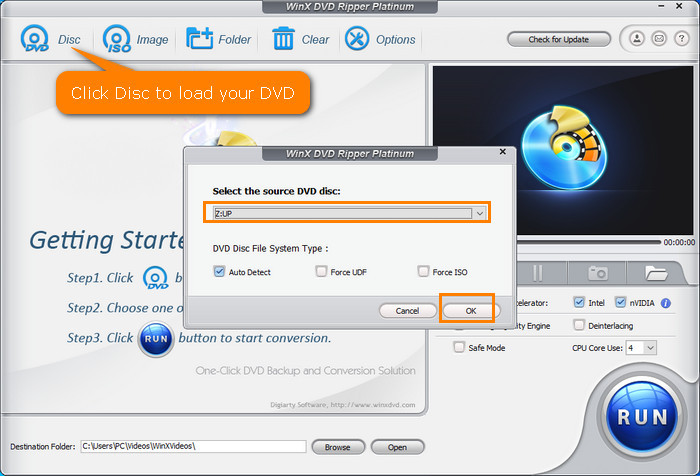
Passo 2. Selecione o formato de saída.
Após carregar o DVD, uma janela de Perfil de Saída aparecerá. Agora, você precisa escolher um formato de acordo com suas necessidades. Role para baixo e você encontrará todos os formatos populares e predefinições de dispositivos.
Para reproduzir o DVD com perda mínima de qualidade e tamanho menor, você pode escolher ripar o DVD protegido para MP4 H.264 nos Perfis Gerais. Ele produz um arquivo compacto e garante a melhor compatibilidade com seu telefone, tablet, sistema de jogos, media player, TV ou PC, enquanto mantém a qualidade de saída ao máximo. Você também pode escolher o perfil de dispositivo específico na janela Perfil de Dispositivo. Para fazer backup do DVD sem perder qualidade, você pode escolher copiar o título principal do DVD, o título completo, clonar o DVD para ISO ou Pasta indo para o Perfil de Backup de DVD. Ele desbloqueará rapidamente o DVD protegido com 100% de qualidade reservada. Além disso, você também pode ajustar os parâmetros de vídeo, como codec, taxa de bits, taxa de quadros, resolução e até cortar, recortar, mesclar os títulos, adicionar legendas externas, etc. para personalizar o arquivo de saída de acordo com sua vontade.
 Dicas: Siga o tutorial para ripar DVDs protegidos para o disco rígido sem falhas.
Dicas: Siga o tutorial para ripar DVDs protegidos para o disco rígido sem falhas.
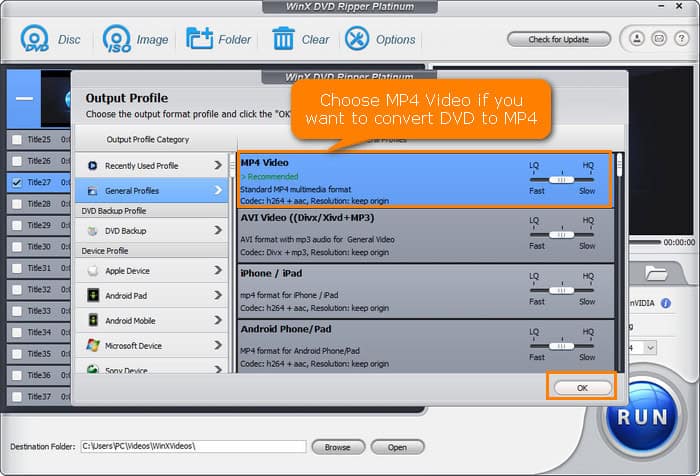
Passo 3. Iniciar a conversão de DVD protegido.
Escolha onde armazenar os arquivos do filme de DVD convertido clicando no botão "Procurar". Quando tiver concluído todas as configurações, basta clicar no botão "EXECUTAR".
Observação: Para lidar com DVDs estritamente criptografados, é melhor escolher o "Modo Seguro", que está localizado na barra lateral direita da interface principal do WinX DVD Ripper.
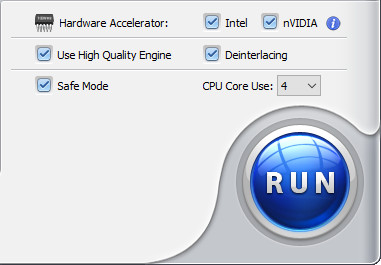
Copiar DVD protegido para MP4 Ative o modo seguro e clique no botão EXECUTAR O programa iniciará a transcodificação do seu DVD criptografado para o formato desejado e liberará todo o potencial da sua coleção de DVDs imediatamente. Quando concluído, você pode ver as cópias digitais na pasta de destino que você configurou antes.
Então, acima está como copiar um DVD protegido com o WinX DVD Ripper. É realmente fácil de usar, até mesmo para iniciantes. Agora é sua vez de experimentar.
[Tutorial em Vídeo] Como Copiar DVDs Protegidos com o WinX DVD Ripper
Se ainda estiver enfrentando dificuldades ao copiar DVDs protegidos com o WinX DVD Ripper, você pode Enviar um e-mail de suporte para obter ajuda.
Aviso legal: A Digiarty Software não incentiva a cópia de DVDs criptografados para qualquer finalidade comercial e sugere que você consulte as leis de direitos autorais de DVDs em seu país antes de fazê-lo.
Maneira 2. Copiar um DVD protegido com o HandBrake
HandBrake é uma ferramenta gratuita e de código aberto famosa mundialmente para transcodificação de DVD e vídeo que pode converter DVD para MP4 (M4V), MKV e WebM no Windows, macOS e Linux. Ele garantiu o segundo lugar entre o software de ripagem de DVD graças aos recursos altamente personalizáveis que oferece, dando a você mais controle sobre a qualidade de saída e tamanho do arquivo, personalizando os codecs de vídeo / áudio, taxas de bits, formatos de arquivo e outras configurações.
O HandBrake pode ripar DVDs protegidos? Não. Se o DVD estiver protegido com esquemas avançados de proteção contra cópia, o Handbrake não pode quebrar a proteção contra cópia de DVD por conta própria, em vez disso, você pode obter erros como "Nenhuma fonte válida encontrada", "Sem erro de Título(s)" e "A fonte pode estar protegida contra cópia. O Handbrake não suporta a remoção de proteções contra cópia".
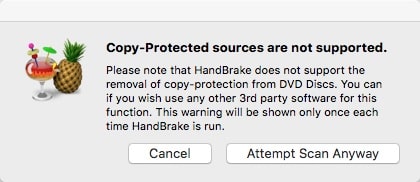
Obtendo acesso a DVDs protegidos por direitos autorais é possível usar o Handbrake em conjunto com uma ferramenta de remoção de proteção de cópia de DVD de terceiros chamada libdvdcss, uma biblioteca que foi originalmente projetada para acessar e desembaralhar DVDs que são criptografados com o Sistema de Embaralhamento de Conteúdo (CSS). No entanto, proteções avançadas como restrições regionais, Sony ARccOS e DRM Disney X-project não podem ser decodificadas pelo libdvdcss.
Esteja ciente de que usar o Handbrake para ripar DVDs protegidos pode ser um processo demorado, especialmente se você deseja preservar a qualidade original do vídeo, e sua interface pode ser esmagadora para alguns novatos. De qualquer forma, se você tiver alguns DVDs relativamente antigos que provavelmente estão criptografados com CSS, o Handbrake ainda é uma boa opção.
Prós:
- Gratuito e de código aberto.
- Compatível com Windows, Mac e até Linux.
- Possui uma infinidade de opções personalizáveis.
Contras:
- Necessita de software adicional para descriptografar o DVD. Não pode lidar com todos os DVDs protegidos por direitos autorais.
- Não é possível criar ISO a partir de DVD.
- Sem recurso de mesclagem.
- Algumas opções são difíceis de entender para usuários não técnicos.
- Não oferece ajuda individual por e-mail ou telefone!
[Tutorial] Como copiar DVDs protegidos com Handbrake?
Apenas siga nosso guia e tente sua sorte.
Passo 1. Baixe e instale o Handbrake.
Recomendamos que você o baixe do site oficial - Handbrake.fr. A última versão 1.6.1 é compatível com macOS 10.13 e posterior, Windows 10 e posterior e Linux. E você pode baixar versões antigas dos arquivos.
Passo 2. Instale o libdvdcss no Windows e no Mac para copiar DVD protegido com CSS.
Se você estiver trabalhando com o Windows, verifique qual versão do Windows você tem. Em seguida, baixe o libdvdcss. Uma versão mais alta significa uma melhor capacidade de decodificação de DVD protegido. Portanto, recomendamos que você baixe a versão mais recente do libdvdcss 1.4.3.
- Para a versão de 64 bits do Windows, baixe a versão de 64 bits.
- Usuários de 32 bits podem baixar esta versão.
Copie o arquivo .dll para a pasta do programa Handbrake, que é C: \ Program Files \ Handbrake por padrão. Renomeie-o para libdvdcss.dll.
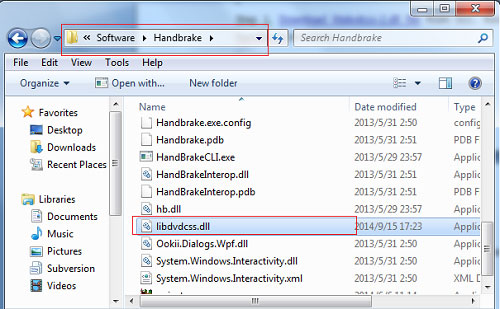
No Yosemite Mac 10.10 ou versão anterior, você pode baixar o pacote libdvdcss aqui e instalá-lo.
No El Capitan ou posterior, a instalação do libdvdcss é um pouco mais complicada, pois o El Capitan introduziu a Proteção de Integridade do Sistema (SIP) que remove o suporte do libdvdss. Para contornar isso, você precisa confiar em uma ferramenta de linha de comando chamada Homebrew para obtê-lo. Aqui estão os passos.
- Instale o Homebrew.
- Inicie o Terminal pressionando Command + Space, digite Terminal e pressione a tecla Enter.
- Digite brew install libdvdcss conforme mostrado abaixo.
- Pronto.
O Homebrew começará a baixar a biblioteca libdvdcss. Quando retornar ao prompt de comando, como mostrado abaixo, significa que a biblioteca libdvdcss será instalada. Depois de concluída a instalação, podemos passar para o próximo passo.
Você também pode clicar aqui para aprender um guia detalhado sobre a instalação do Handbrake libdvdcss >>
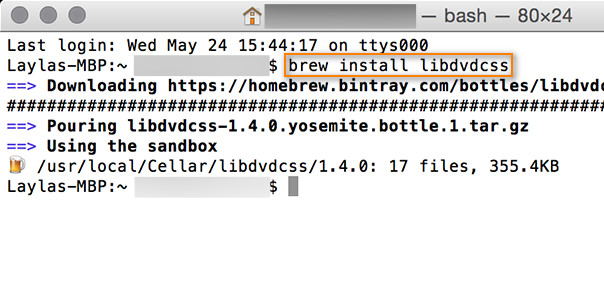
Passo 3. Carregue o DVD protegido por cópia para o HandBrake.
Insira o DVD protegido por cópia na unidade de DVD, após ambos o Handbrake e o Libdvdcss estarem prontos. Em seguida, abra o HandBrake e clique no seu DVD quando a tela de seleção de fonte aparecer. Então, o HandBrake começará a escanear os títulos do seu DVD. Aqui, você pode verificar se o título e os capítulos selecionados automaticamente são o que você precisa. Se não forem, você pode mudá-los manualmente e escolher o conteúdo que deseja copiar.
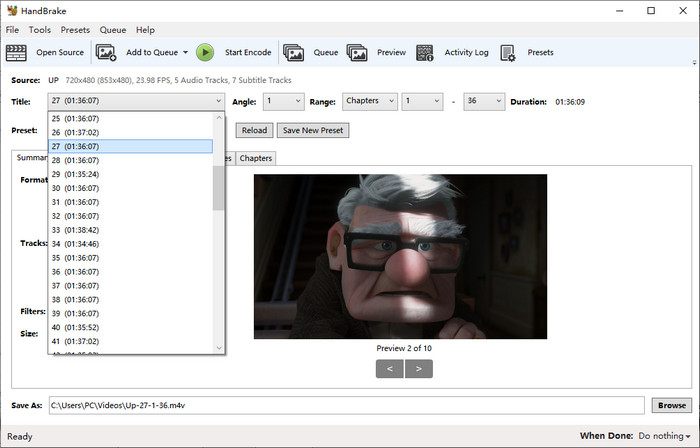
Passo 4. Escolha um preset de saída e ajuste as configurações de saída.
Clique no menu suspenso de Presets e selecione um preset. Preferencialmente, você pode escolher Super HQ 480p para DVDs NTSC e Super HD 576p para DVDs PAL. Quanto à qualidade para DVD, use o codec H.264 para melhor compatibilidade com o seu dispositivo, escolha qualidade constante e alta qualidade RF entre 18 e 22.
Além disso, você pode clicar na guia Áudio onde é permitido escolher a faixa de áudio, codec de áudio, bitrate e mixdown. Para especificar a faixa de legenda ou adicionar legendas externas para o arquivo resultante, sinta-se à vontade para clicar na guia de Legendas. Se você é técnico, também pode clicar em outras guias aqui para ajustar as configurações.

Passo 5. Especifique o destino para o arquivo de saída.
Clique no botão Navegar na parte inferior direita para especificar o caminho de destino, incluindo o diretório e o nome do arquivo. Aqui é onde sua cópia de DVD será criada e como ela será nomeada.
Passo 6. Tente ripar o DVD protegido.
Mova o mouse para o topo da interface e clique no botão verde chamado Iniciar codificação. Em seguida, o HandBrake começará a converter o DVD criptografado para MP4 ou MKV. Você pode ver uma barra de progresso na parte inferior.

Espero que você possa copiar seu DVD protegido com sucesso com o HandBrake. Se falhar, não se preocupe, há um terceiro método - o MakeMKV.
Maneira 3. Como Copiar um DVD Protegido com MakeMKV?
O MakeMKV é um dos ripadores de DVD populares que copiam DVDs protegidos. Ele recebeu críticas positivas de colecionadores de DVD e Blu-ray de todos os níveis de habilidade devido ao seu processo simplificado de backup.
Uma característica notável do MakeMKV é extrair DVDs e Blu-rays protegidos para MKV para que você possa armazenar os arquivos no seu computador ou dispositivo móvel. Isso é possível graças ao uso de um processo chamado "deCSS" que envolve a identificação e decodificação dos dados criptografados no DVD e a alavanca do CellWalk, uma função no MakeMKV que fornece um nível mais granular de controle sobre o processo de ripagem e normalmente navega pelo conteúdo real do DVD ou Blu-ray para conversão. Isso é particularmente útil para filmes ou programas de TV divididos em vários títulos ou episódios que podem não corresponder ao conteúdo real e são intencionalmente codificados com proteções de cópia de DVD.
Os desenvolvedores do MakeMKV colocaram muito esforço em melhorar a manipulação dos discos DVD com proteção de estrutura. Mas ele não pode contornar todos os esquemas de proteção DRM de DVD e apresenta alguns erros como falha na varredura, travamentos de programas, títulos truncados, etc. Esperamos mais melhorias na cópia de DVDs gravemente protegidos no futuro. Ou clique aqui para verificar mais software de cópia de DVD capaz.
Outra vantagem do MakeMKV é a capacidade de extrair o vídeo de um DVD protegido para o contêiner MKV sem re-codificação, tornando todo o processo de apenas 10-15 minutos em vez de horas. Isso preserva todas as faixas de vídeo e áudio, incluindo áudio HD, informações de capítulos e todas as metainformações (idioma da faixa e tipo de áudio), embora o arquivo de saída possa ter até GB de tamanho. Se você está procurando uma solução para fazer backup de DVDs protegidos com qualidade original e não se importa com o tamanho do arquivo, basta seguir nosso guia.
Prós:
- Todas as funcionalidades são gratuitas durante o BETA.
- Disponível para Windows, Mac OS X e Linux.
- Sem perda de qualidade.
- Velocidade rápida.
- Não há necessidade de baixar um decodificador de DVD adicional.
Contras:
- Exporta apenas arquivos MKV. Não há outros formatos disponíveis. Não pode copiar DVDs protegidos para MP4 e outros.
- Tamanho grande do arquivo.
- Nenhuma função de edição.
- Não pode contornar todos os DVDs protegidos por direitos autorais.
Como Copiar DVDs Protegidos por DRM com MakeMKV?
MakeMKV é compatível com Windows, Mac e Linux. Você pode obter uma cópia em makemkv.com. É uma ferramenta leve. A versão Windows do MakeMKV v1.17.3 possui apenas 14,6 MB. Depois que o arquivo de instalação é baixado para o computador, basta instalá-lo seguindo o assistente para contornar a proteção de cópia de DVD.
Passo 1. Carregue o DVD protegido por cópia para o MakeMKV.
Insira um DVD de destino em sua unidade óptica. Abra o MakeMKV e clique no botão da unidade óptica em sua interface para permitir que o MakeMKV leia seu DVD.

Passo 2. Selecione o conteúdo a ser copiado.
Quando o DVD de origem é carregado, o MakeMKV exibirá seu conteúdo como uma estrutura de árvore. Agora, você precisa escolher o(s) título(s), áudio e legendas que deseja converter e salvar como MKV.
Passo 3. Defina a pasta de saída e comece a copiar o DVD protegido.
Basta clicar no botão amarelo da pasta de arquivos para selecionar o diretório para o arquivo MKV de saída. Pressione o botão sob Make MKV e ele copiará arquivos de um DVD protegido por direitos autorais. Você pode ver o progresso, o tempo decorrido e o tempo restante.
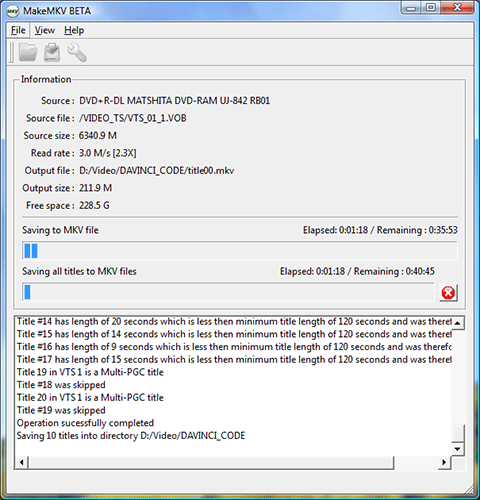
Maneira 4. Como copiar DVDs protegidos gratuitamente com o DVD Shrink?
O DVD Shrink é outro programa gratuito que pode copiar DVDs protegidos por direitos autorais e fazer uma cópia de backup reduzida de um DVD original de 8,5 GB para um DVD gravável de camada única de 4,7 GB, ISO ou pasta VIDEO_TS que pode ser armazenada em seu disco rígido. Com um algoritmo de decodificação DeCSS, o DVDShrink pode remover a proteção de cópia CSS e a proibição de operação do usuário (proibindo a passagem de visualizações ou "Avisos do FBI" e assim por diante). Além disso, ele também pode ignorar as restrições de região do DVD e permitir que a cópia seja feita sem região (a configuração padrão) ou definida para qualquer código de região.
Encontramos um obstáculo ao ripar alguns títulos recém-lançados. Em nosso teste, o DVDShrink é derrotado por algumas técnicas mais recentes de proteção de cópia, como o Macrovision Ripguard, e pode apresentar erros, como Estrutura de Arquivo Inválida, Estrutura de Navegação Inválida e Verificação de Redundância de Dados (Erro CRC), sem falar no DRM Disney X-project. Afinal, o DVD Shrink parou de ser atualizado desde 2005.
Vamos voltar aos trilhos. O DVD Shrink ainda é uma boa opção quando você deseja uma solução fácil e gratuita para copiar DVDs protegidos.
Leitura sugerida =>> Como converter DVD para digital para reproduzir em trânsito >>
Prós:
- Circunvente as proteções CSS, UOP e de região.
- Compacta os dados em um DVD.
Contras:
- É um programa descontinuado.
- Não pode remover proteções de cópia de DVD recentes.
- Não pode converter DVDs para formatos portáteis amigáveis, como MP4.
Como Bypassar a Proteção de Cópia do DVD com o DVD Shrink?
Aqui, mostraremos como copiar DVDs protegidos com o DVD Shrink.
Passo 1. Baixe e instale o DVD Shrink.
A versão estável atual em inglês é a 3.2.0.15, enquanto a versão alemã é a 3.2.0.16. TODAS as outras versões com palavras adicionais no nome, como DVD Shrink 2014 ou mais recentes, são FRAUDES!
Passo 2. Abra o DVD Shrink e configure as preferências.
Quando você usa o DVD Shrink pela primeira vez, pode querer configurar as preferências. Para fazer isso, clique em Editar -> Preferências.
Passo 3. Abra o DVD protegido contra cópia.
Insira o DVD que deseja copiar na unidade de DVD e clique no botão Abrir Disco no DVD Shrink para selecioná-lo como o DVD de origem. Em seguida, o DVD Shrink começará a analisar o seu DVD. Assim que a análise for concluída, você verá a estrutura geral do DVD no canto superior esquerdo da janela. Você pode ver 3 categorias principais, incluindo Menus, Filme Principal e Extras.
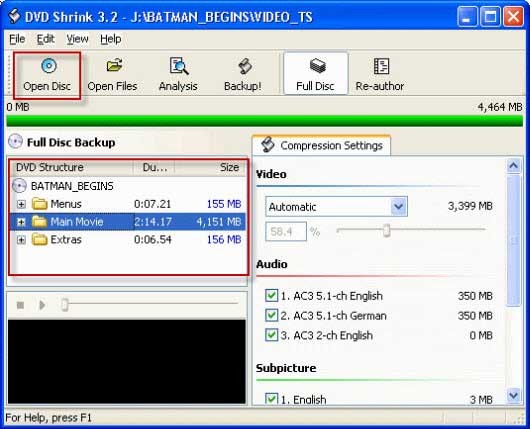
Passo 4. Especifique as configurações de compressão, a faixa de áudio e a legenda que você precisa.
Vá para a seção Configurações de Compressão e escolha a taxa de compressão desejada. Se você escolher "Automático", o DVD Shrink comprimirá o vídeo para caber em um disco DVD5. Como você pode ver, todas as faixas de áudio e legendas são marcadas por padrão. Você pode desmarcar quaisquer faixas que não precisa para reduzir o tamanho do vídeo de saída.
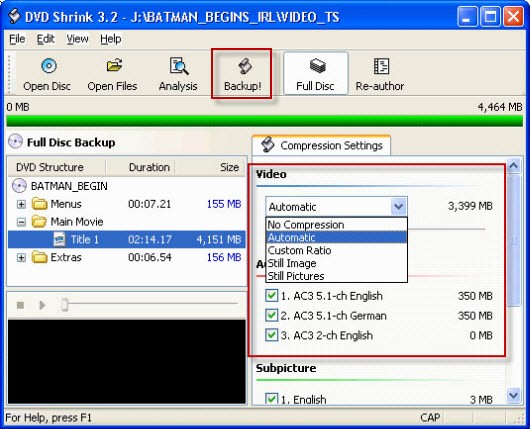
Passo 5. Comece a fazer backup do seu filme de DVD protegido contra cópia.
Quando terminar as configurações acima, clique no botão "Backup!" no centro superior. Em seguida, a janela Backup de DVD será exibida. Aqui, você precisa selecionar o destino de backup e a pasta de destino para os arquivos de saída do DVD. Depois de terminar as configurações, clique em OK para começar a fazer backup do DVD.
Se você tiver instalado o Nero (versão 7 ou inferior), o DVD Decrypter ou o CopyToDVD, o DVDShrink passará automaticamente os arquivos resultantes para esses programas para gravar em DVD.
Maneira 5. Como Copiar um DVD Protegido por CSS para um DVD com o VLC
O VLC garantiu o quinto lugar entre as ferramentas de ripagem e reprodução de DVDs devido à ampla gama de codecs e formatos de vídeo que suporta. Como um player de DVD gratuito e de código aberto, o VLC vai além, sendo capaz de converter DVDs para mais formatos como MP4, AVI e MKV, sem pagar quaisquer taxas de licenciamento ou se preocupar com restrições de software proprietário.
Assim como o Handbrake, lidar com DVDs protegidos por cópia é realizável com a ajuda da biblioteca libdvdcss de terceiros, um "plugin" disponível para trabalhar com alguns esquemas de proteção de cópia mais antigos. Se o DVD estiver muito fortemente criptografado ou usar novos esquemas de proteção como o RipGuard que o libdvdcss não suporta, recorra ao WinX DVD Ripper Platinum ou outras ferramentas profissionais.
Prós:
- Compatibilidade de código aberto e multiplataforma.
- Suporta vários formatos de arquivos de vídeo e áudio.
- Mais recursos, como transmitir mídia pela rede, ajustar a velocidade de reprodução, aplicativo de filtro, etc.
Contras:
- Falta a habilidade de copiar DVDs criptografados, a menos que você instale o libdvdcss.
- A ripagem de DVDs é relativamente mais lenta em comparação com outras ferramentas profissionais.
Como Copiar um DVD Protegido com o VLC e o Libdvdcss?
Agora, vamos verificar como copiar um DVD ligeiramente protegido com o VLC.
Passo 1. Baixe e instale o VLC media player.
Vá para a página oficial do VLC. Escolha a versão certa de acordo com sua necessidade. Além de funcionar no Windows, Mac e Linux, o VLC também é compatível com iOS e Android, etc. Isso é excepcionalmente benéfico para os fãs de cinema que vão copiar um DVD diretamente para iPhone, iPad ou Android. Mas isso só é viável para ripar DVDs não protegidos, pois não há versão móvel disponível para o libdvdcss.
Passo 2. Instale o libdvdcss no Windows e no Mac.
Siga as instruções para instalar o libdvdcss como mencionado anteriormente na seção do Handbrake. Certifique-se de copiar o arquivo libdvdcss-2.dll para o diretório "plugin" dentro do diretório de instalação do VLC no Windows. Ou copie o arquivo libdvdcss.2.dylib para o diretório "/usr/local/lib" no Mac.
Passo 3. Carregar o DVD.
Inicie o VLC e clique na guia Mídia na barra de menu, selecione Converter/Salvar. Clique na guia Disco na janela Abrir Mídia, selecione DVD como seleção de disco. Escolha a letra da unidade de DVD no Dispositivo de Disco e selecione Converter/Salvar.
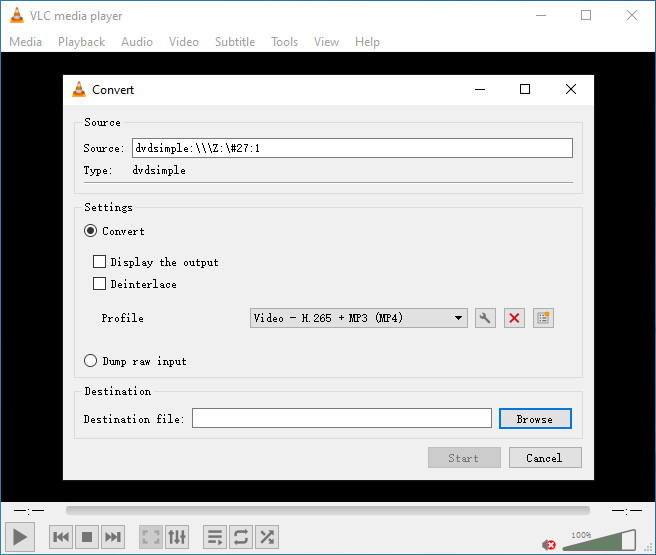
Passo 4. Escolha um formato de saída.
Escolha um formato de saída e defina suas configurações preferidas na janela Converter. Defina o arquivo de destino e o horário de início.
Passo 5. Comece a ripar o DVD.
Clique no botão "Iniciar" para iniciar o processo de ripagem do DVD.
Observe que a ripagem de um DVD, seja ele protegido ou caseiro, pode ser um processo demorado, especialmente para usuários que desejam ripar toda a coleção de DVDs. Isso leva de 30 minutos a várias horas, dependendo da duração do filme e da velocidade do processador do computador. Isso pode ser um investimento significativo de tempo para usuários que desejam digitalizar toda a sua coleção de DVDs. Portanto, é melhor recorrer ao WinX DVD Ripper Platinum ou MakeMKV para uma cópia rápida.
Maneira 6. Como ripar DVDs criptografados com o conversor VideoProc?
O VideoProc Converter pode ser um produto novo, mas certamente é muito poderoso. Uma de suas maiores forças é sua capacidade de lidar com DVDs protegidos por direitos autorais sem exigir programas ou plug-ins de terceiros. Ele pode ignorar a maioria dos esquemas de criptografia populares usados para proteger DVDs.
Além do bom ripper de DVD com recurso de remoção de proteção contra cópia, ele possui uma ampla gama de formatos de saída para escolher, incluindo opções populares como MP4, AVI, MOV e MKV, além de formatos mais específicos, como FLV, WebM e 3GP. Os usuários também podem personalizar suas configurações de saída para atender às suas necessidades, como ajustar a resolução, taxa de bits, taxa de quadros e qualidade de áudio.
Outra característica impressionante do VideoProc Converter é sua capacidade de editar vídeos. Os usuários podem cortar, cortar, mesclar e adicionar legendas aos seus vídeos de saída com facilidade. Agora, vamos verificar como ripar um DVD protegido com o VideoProc Converter.
Prós:
- Pode evitar esquemas de proteção de cópia de DVD.
- Permite a edição de vídeo antes de ripar.
- Suporta aceleração de hardware.
Contras:
- Incompatível com dispositivos móveis e Linux.
- Não suporta Blu-ray ou CD.
- Não tem opção para gravar DVD.
Como usar o VideoProc para copiar DVD com proteção de cópia?
Passo 1. Baixe e instale o VideoProc Converter.
Ele é compatível com Windows e Mac e requer 200MB de espaço em disco rígido para instalação.
Passo 2. Carregue o DVD protegido por cópia.
Insira o DVD alvo na unidade de DVD do seu computador. Abra o VideoProc Converter, clique no módulo DVD e depois no botão DVD Disc para selecionar o DVD inserido.

Passo 3. Escolha o conteúdo a ser copiado.
Você precisa especificar qual título do DVD, faixa de áudio e legenda deseja ripar.
Passo 4. Selecione o formato de saída.
Clique na aba "Populares", "Vídeo", "Dispositivo", "Backup" ou "Música" na parte inferior para selecionar o formato de saída desejado.

Passo 5. Comece a copiar o DVD protegido.
Após clicar no botão EXECUTAR na parte inferior direita, a cópia começará imediatamente.
Parte 4. Como escolhemos esses ripadores de DVD com proteção contra cópia?
Começamos pesquisando no Google e navegando em fóruns para encontrar 15 ferramentas potenciais de ripagem de DVD. Para fornecer aos nossos leitores uma avaliação e comparação abrangentes para que possam tomar decisões informadas ao escolher o software certo para suas necessidades, reunimos informações básicas, consideramos vários fatores, como funcionalidade do software, facilidade de uso, compatibilidade, qualidade de saída, velocidade de processamento, frequência de atualização do produto, reputação da marca, análises profissionais e feedback dos usuários. Finalmente, selecionamos as ferramentas de conversão de DVD mais populares e de melhor desempenho com base nos resultados dos nossos testes.
Mais importante ainda, compramos vários DVDs e Blu-rays criptografados de diferentes estúdios e regiões para testar suas capacidades de remoção de proteções contra cópia de DVD. DVD Shrink, Handbrake e VLC podem lidar com DVDs bloqueados por região ou CSS que são relativamente antigos, sendo que os dois últimos podem realizar a tarefa com a ajuda do libdvdcss. MakeMKV é uma das ferramentas exclusivas que podem lidar com discos Blu-ray. Também ficamos felizes em saber que o WinX DVD Ripper não tem problemas para copiar DVD protegido da Disney, DVD animado ou DVD de exercícios.
No final, a escolha da ferramenta para ripar um DVD protegido depende de suas preferências específicas. Se você deseja um programa gratuito, escolha o VLC, o Handbrake ou o MakeMKV. Se a capacidade geral de ripar DVD protegido é o que mais importa, o WinX DVD Ripper é a melhor opção.
Parte 5. Perguntas frequentes sobre cópias de DVD com proteção anticópia
1. O VLC pode copiar DVDs com proteção anticópia?
SIM, parcialmente. O VLC media player contém uma biblioteca chamada libdvdcss que permite ignorar o sistema de criptografia de conteúdo (CSS) usado por alguns DVDs. Se o DVD possuir um tipo diferente de mecanismo de proteção de cópia, o VLC poderá não ser capaz de lidar com ele e, talvez, somente copiar parcialmente o DVD ou fornecer um arquivo resultante com áudio ausente. Você precisa contar com outro programa para remover a proteção anticópia do DVD.
2. O ImgBurn pode copiar DVDs com proteção anticópia?
Não. Embora o ImgBurn seja baseado no mecanismo de gravação de discos ópticos do DVD Decrypter, ele não consegue ignorar as proteções de cópia dos DVDs.
3. É legal copiar um DVD com proteção anticópia para uso pessoal?
No contexto de cópia de DVDs com proteção anticópia, isso ainda é considerado ilegal nos Estados Unidos de acordo com a Lei de Direitos Autorais do Milênio Digital (DMCA). Em outros países, como o Canadá, o uso justo pode permitir a criação de cópias de backup de DVDs protegidos para uso pessoal, desde que a cópia não viole os direitos exclusivos do proprietário dos direitos autorais.
Você será processado por copiar DVDs com proteção anticópia que adquiriu legalmente para uso pessoal? Não. Todo o processo de cópia acontece em seu computador local. Contanto que você não distribua o conteúdo para fins comerciais, estará seguro. Como regra geral, é sempre melhor verificar as leis em sua jurisdição específica antes de copiar qualquer DVD com proteção anticópia.
4. Como determinar se um DVD possui proteção anticópia?
Quase todos os DVDs comprados em lojas são protegidos com DRM (Gerenciamento de Direitos Digitais). Alguns DVDs protegidos contra cópia podem ter etiquetas de aviso na embalagem ou no próprio disco com o texto "ESTE DVD É PROTEGIDO CONTRA CÓPIA" ou algo parecido.
E alguns discos não informam em texto simples que estão criptografados. Alguns programas informarão que seu DVD está protegido contra cópia ao tentar fazer uma cópia dele. E alguns não dão uma mensagem, mas apenas geram erros estranhos ou saída não reproduzível. Se você não conseguir replicar um DVD com o HandBrake ou algo similar, provavelmente é devido à proteção contra cópia.
5. Como copiar um DVD protegido para MP4?
É possível extrair DVDs protegidos para MP4? SIM. Uma das melhores maneiras de converter um DVD protegido para MP4 é usar o WinX DVD Ripper. Siga os passos abaixo.
- Baixe, instale e abra o WinX DVD Ripper.
- Insira o DVD na sua unidade óptica e clique no botão DVD Disc para importar o DVD de origem.
- Selecione o vídeo MP4 na categoria Perfil geral.
- Selecione o título que deseja extrair.
- Clique em EXECUTAR para começar a converter o DVD.
6. É possível danificar um DVD protegido contra cópia ao fazer uma cópia dele no computador?
Não. Um DVD não pode ser danificado apenas por ler ou copiar. Mas é preciso ter cuidado ao usar o DVD, pois é fácil de ser riscado. Além disso, um leitor com defeito também pode riscar o DVD. Portanto, cuide bem do seu disco DVD vulnerável e sempre faça uma cópia digital.
Baixe gratuitamente o WinX DVD Ripper Platinum para ripar qualquer DVD protegido contra cópia
- Suporte a quase todos os DVDs protegidos por DRM, como os mais recentes filmes/programas de TV, DVDs da Disney, DVDs com setor ruim, DVDs de exercícios, etc.
- Ripar qualquer DVD para MP4 (H.264), AVI, WMV, MOV, MPEG, iPad, Android, Smart TVs, etc., com facilidade.
- Aproveite a Aceleração por Hardware para acelerar a velocidade de ripagem de DVD.
- Copiar qualquer DVD protegido para MPEG, ISO, pasta de DVD com qualidade original 1:1.
Fontes Externas - O que é proteção de cópia de DVD?
Proteção de cópia de DVD refere-se aos vários métodos e técnicas usados para impedir a cópia não autorizada de DVDs. Esses métodos visam proteger os direitos de propriedade intelectual dos criadores e distribuidores de conteúdo, impedindo a pirataria e distribuição não autorizada de seu material protegido por direitos autorais. Como resultado, os ripadores de DVD comuns não podem copiar DVDs protegidos por DRM. Existem diferentes tipos de métodos de proteção de direitos autorais em DVD, incluindo, mas não se limitando a, código de região, RCE, CSS, Sony ArccOS, APS, UOP e Disney X-Project.
- Código de Região e RCE: O código de região do DVD é uma tecnologia de gerenciamento de direitos digitais usada para controlar a distribuição de DVDs. A ideia por trás disso é limitar a capacidade de os DVDs serem reproduzidos em outros países ou regiões. Seu sucessor RCE é uma camada adicional de proteção de DRM para DVD para restringir ainda mais a reprodução de DVD em players que não são destinados para aquela região específica.
- Content Scramble System (CSS): CSS funciona criptografando os dados de áudio e vídeo em um DVD usando uma chave de criptografia de 40 bits, armazenada no próprio DVD e incorporada no player de DVD. Quando um DVD é inserido em um player compatível, o software recupera a chave de criptografia do DVD e a usa para descriptografar os dados de vídeo e áudio, permitindo que eles sejam reproduzidos.
- Proteção Sony ARccOS (Solução de Controle de Cópia Regional Avançada): o ARccOS funciona adicionando erros deliberados aos dados do DVD que são projetados para confundir o software de ripagem de DVD. Esses erros são colocados em áreas do DVD que normalmente não são acessadas durante a reprodução, mas que são lidas pelo software de ripagem para criar uma cópia do DVD.
- Sistema de Proteção Analógica (APS), também conhecido como Copyguard ou Macrovision: o APS funciona adicionando distorções e erros deliberados e contínuos ao sinal de vídeo, destinados a perturbar o processo de cópia e tornar o conteúdo copiado inutilizável ou impossível de assistir.
- Proibição de Operação do Usuário (UOP): UOP é um mecanismo de proteção de cópia de DVD que limita certas operações que podem ser realizadas pelos usuários em DVDs. Ele é implementado adicionando uma bandeira ao conteúdo do DVD que instrui o reprodutor de DVD a impedir certas operações do usuário, como pular ou avançar rapidamente através do aviso do FBI ou anúncios.
- Projeto X da Disney: o Projeto X da Disney é um tipo de tecnologia DRM usada pela Disney para produzir títulos falsos e redundantes em um DVD com o objetivo de confundir o software de ripagem de DVD. Tem se mostrado eficaz na prevenção da pirataria de filmes da Disney. Na maioria das vezes, o software comum falha em escolher o título certo e pode levar a uma ripagem incompleta ou produzir uma ripagem de até 40 GB.





 Experimente agora
Experimente agora




